
Создайте новый документ размерами 1920px на 1200px в режиме цветов RGB с разрешением 72 pixels/inch. Возьмите Paint Bucket Tool (G)  и залейте фоновый слой цветом #353430.
и залейте фоновый слой цветом #353430.
Для создания сетчатого фона скачайте Spiderman Pattern от brusheezy.com и скопируйте файл в папку Patterns корневой папки программы (по умолчанию - C:/Adobe/Photoshop/Presets/Patterns). Создайте новый слой и залейте цветом #959595 с помощью все той же  .
.
Понизьте Opacity слоя до 41% и примените к нему стиль слоя Pattern Overlay, в настройках которого должен быть выбран скачанный ранее образец узора.
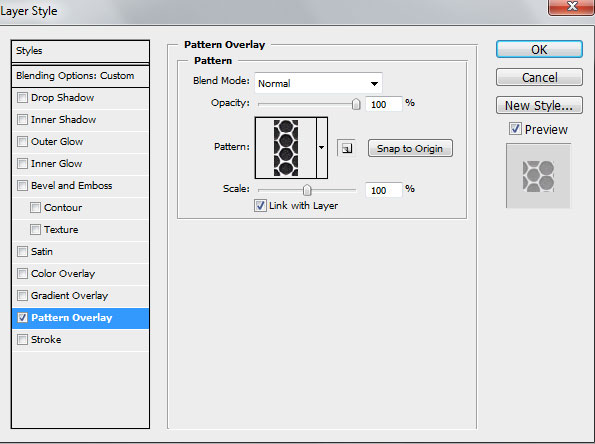
Получилось так:
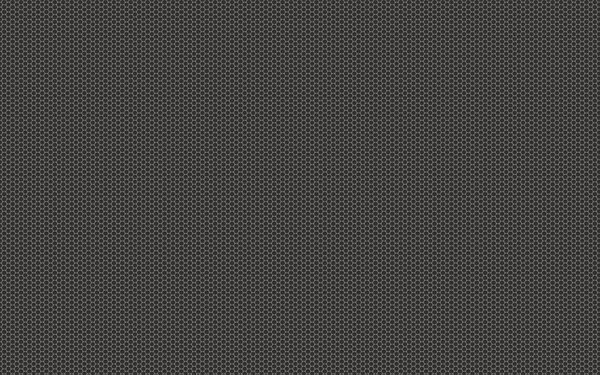
Добавьте слой маску, кликнув на иконку Add a Mask внизу палитры слоев. Возьмите круглую мягкую кисть Brush Tool  с Opacity 15%.
с Opacity 15%.
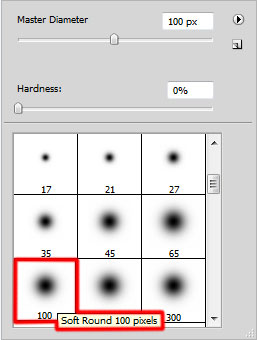
Рисуя ей на маске слоя, подчистите сеточный узор на краях фона.
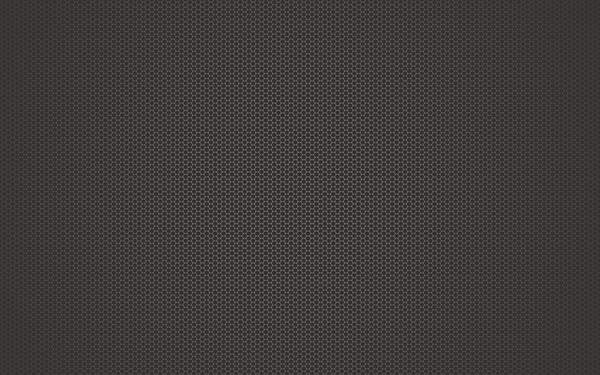
Продублируйте данный слой, поставьте Fill на 0% и, нажав на значок Add a layer style внизу палитры слоев, примените к нему Gradient Overlay. Настройки вы можете видеть на скриншоте внизу.
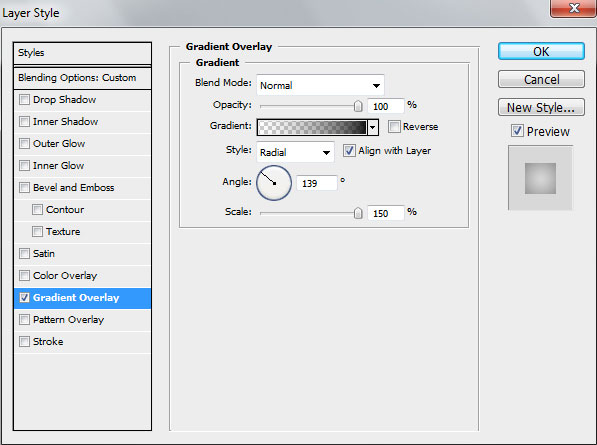
Кликнув два раза на полоске градиента, вызовите Gradient Editor. Задайте такие параметры:
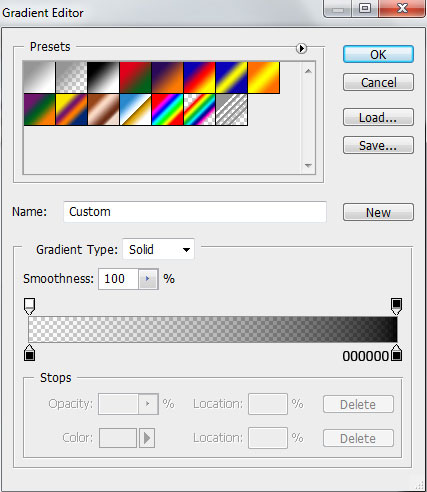
Результат на данном этапе таков:
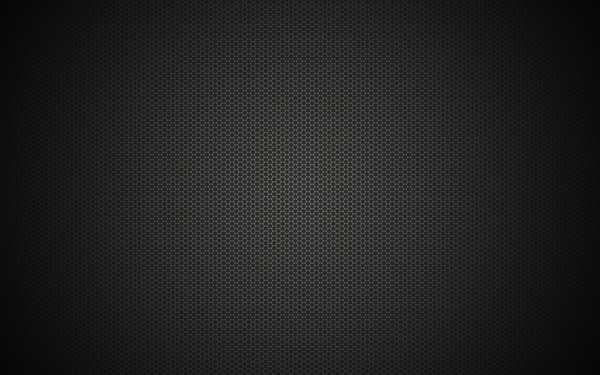
Выделите инструмент Horizontal Type tool (T). В панели его настроек (Character panel) выберите необходимый шрифт, размер надписи и цвет букв.
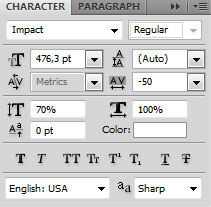

Напишите текст HAPPY NEW YEAR 2010 , или любой другой.

К слою с текстом примените стиль слоя Drop Shadow. Для этого кликните на значок Add a layer style внизу панели Layers.
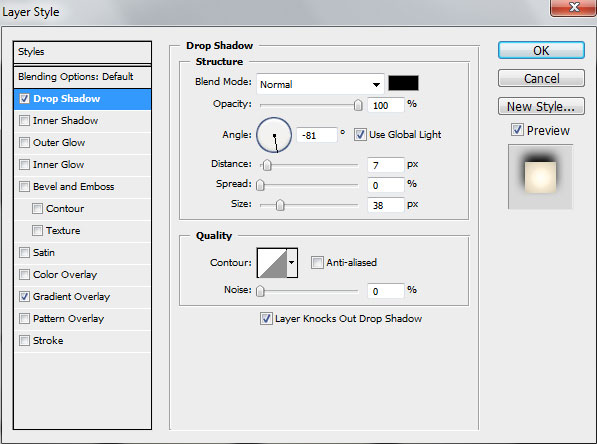
Так же добавьте стиль Gradient Overlay. Это сделает надпись более реалистичной.
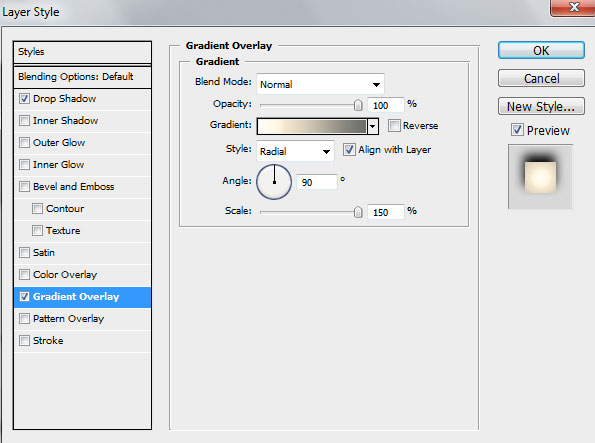
Параметры карты градиента (Gradient Editor):
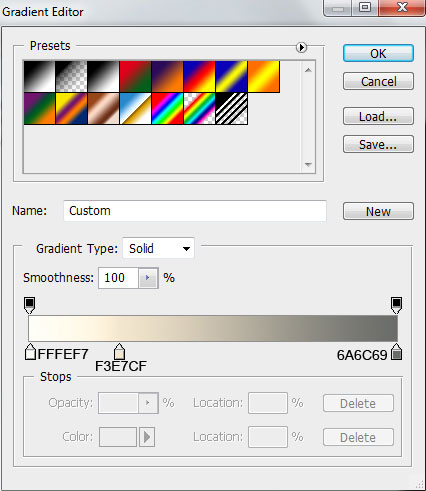
Получиться должно вот так:

Ну и в заключении, активируйте опцию Free Transform (Ctrl+T) и разместите надпись более интересным углом.
Финальный результат:

